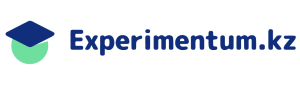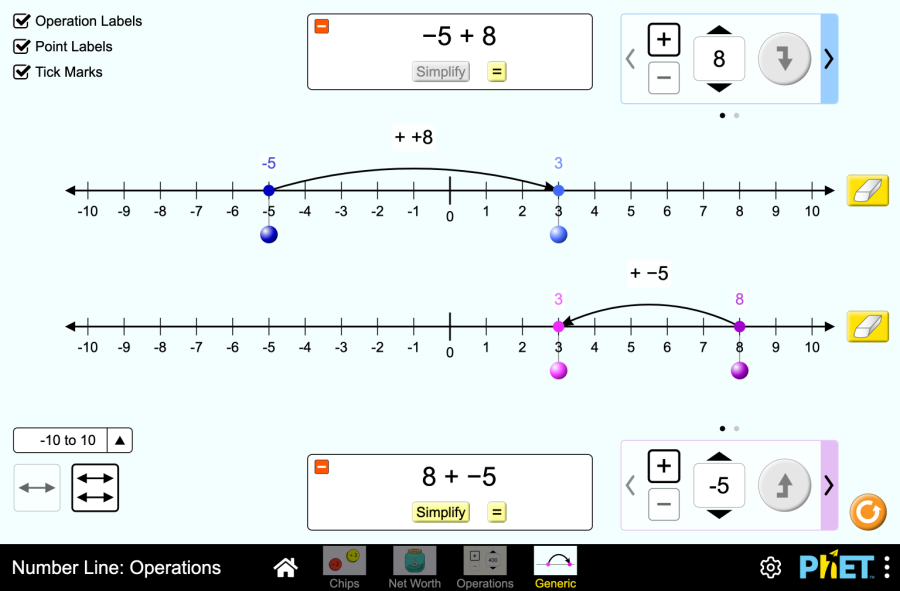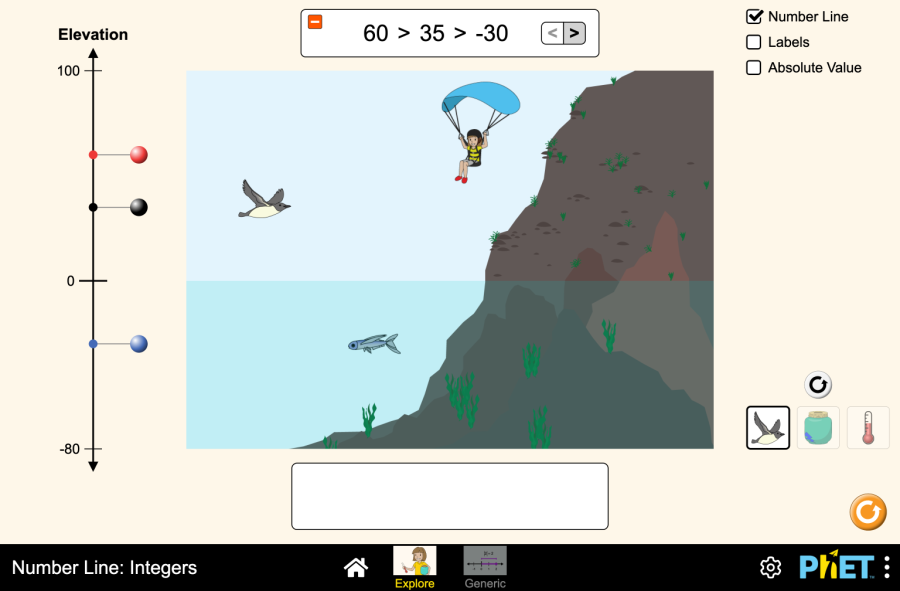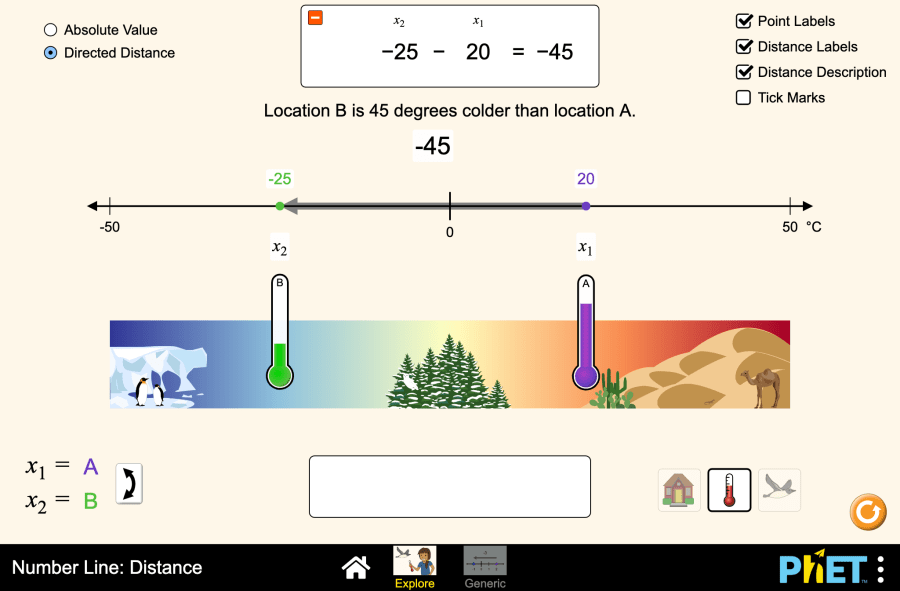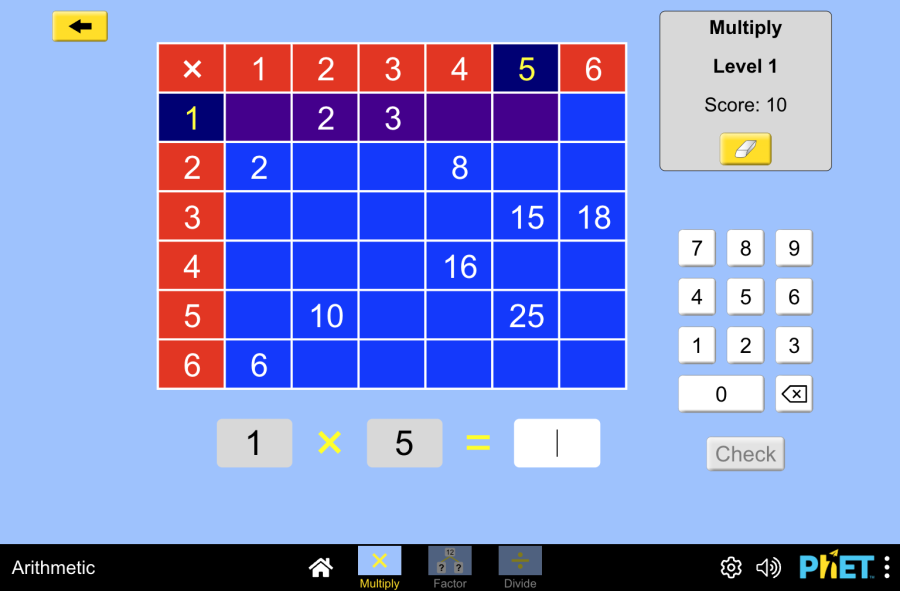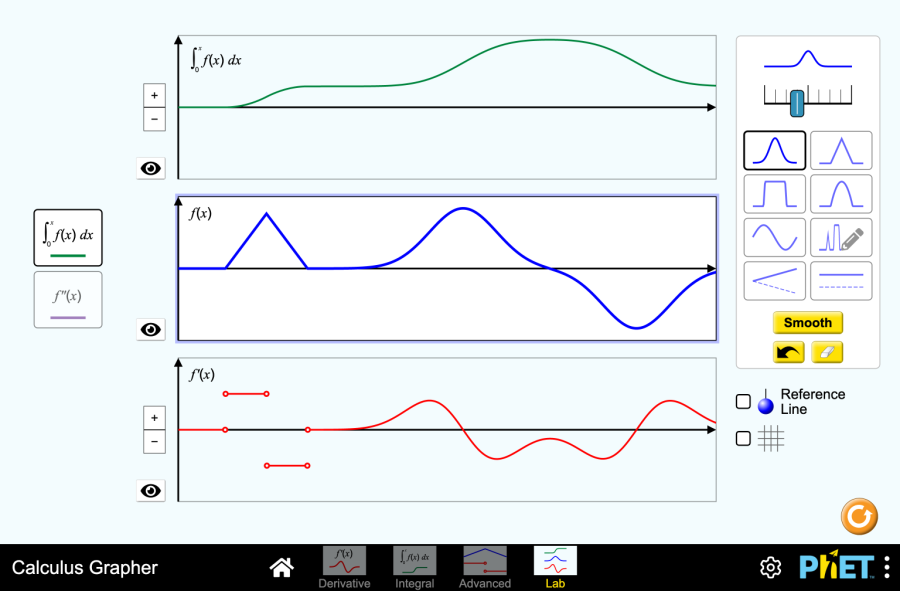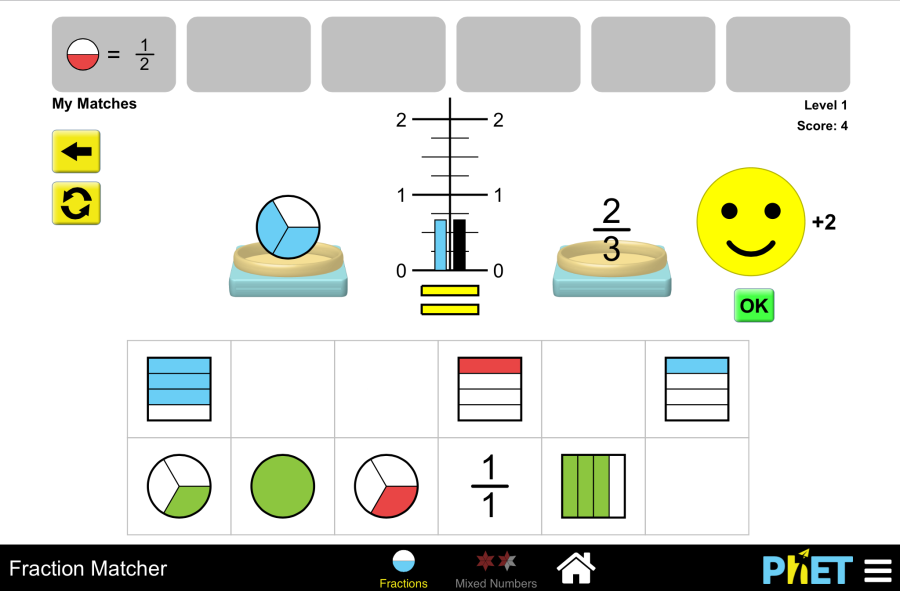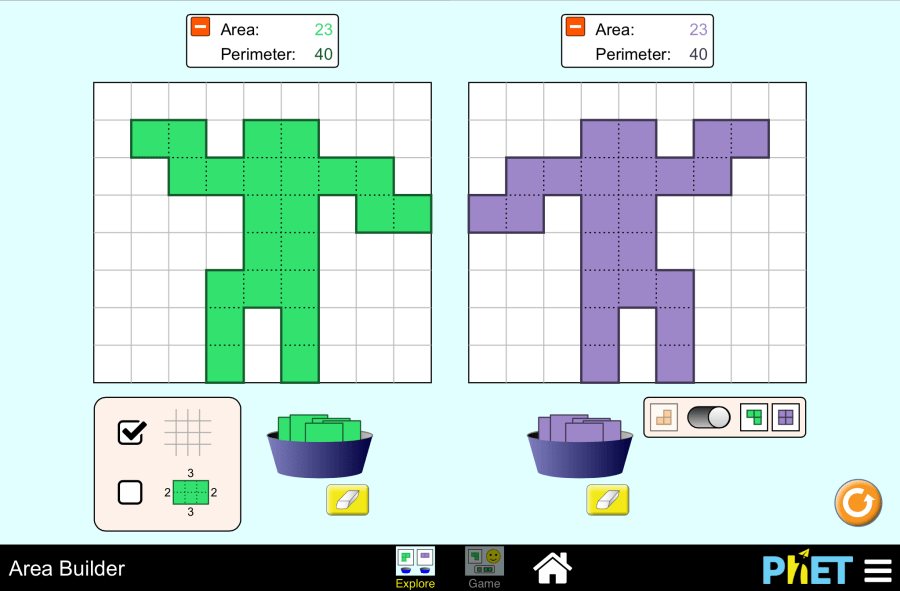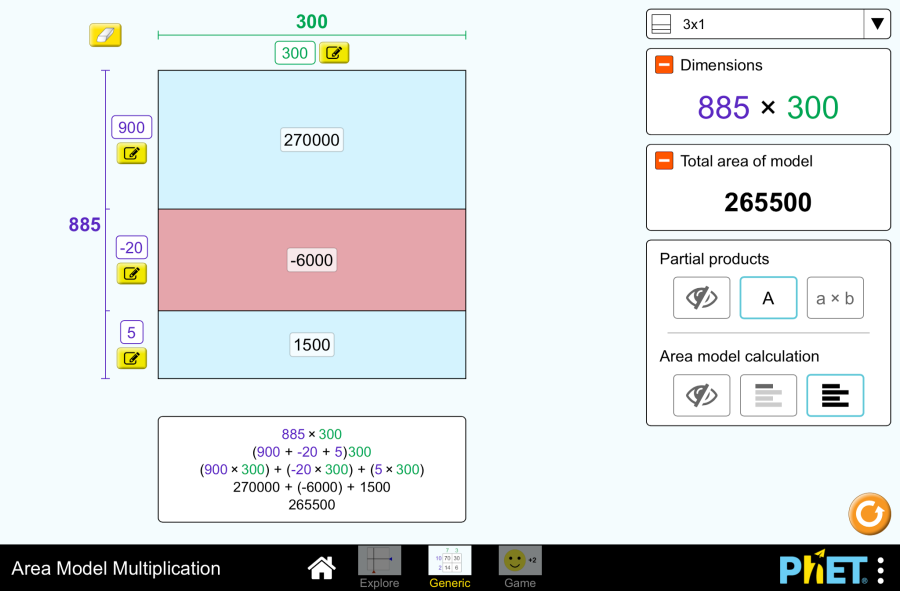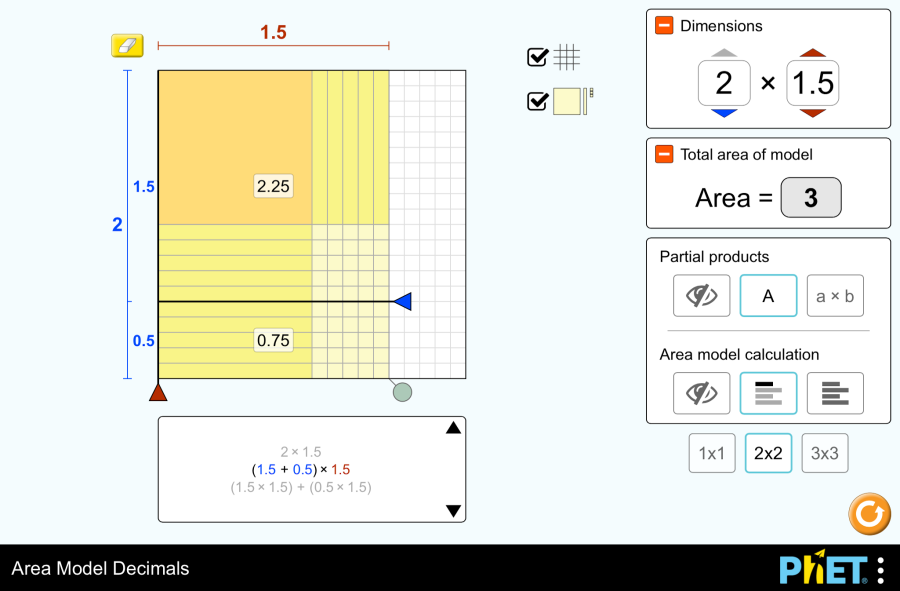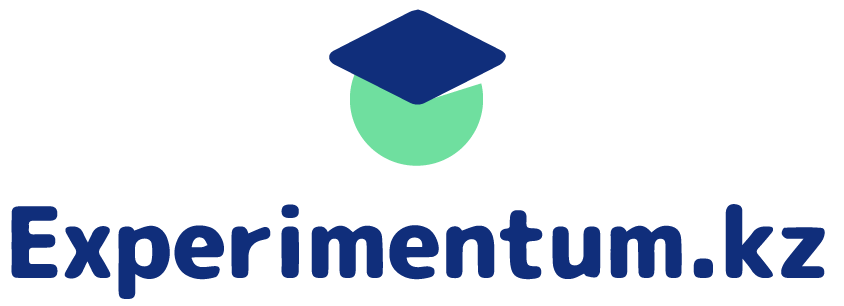Применение операции сложения и вычитания рациональных чисел
Цель: Эта виртуальная работа предназначена для использования на уроках математики в следующей главе: Теоретическая часть 1. Определение и представление Примеры: 2. Сравнение положительных и отрицательных чисел на числовой оси 3. Арифметические действия с положительными и отрицательными числами 4. Модуль числа Модуль числа – это его абсолютное значение, т.е. расстояние от нуля. Модуль числа всегда является неотрицательным числом. Обозначение: Модуль числа a записывается как |a|. Примеры: |5| = 5, |-3| = 3, |0| = 0. Виртуальный эксперимент Симулятор “Числовая линия: операции” построен на основе целых чисел, что позволяет выполнять операции с целыми числами. Ход работы: Шаг 1. Запустите симуляцию: вам будет предложено 4 различных режима: “Chips”, “Net worth”, “Operations” и “Generic”. Откройте раздел “Chips”. Раздел 1. Расчет монет Учащиеся могут играть, складывая и вычитая целые числа, используя шаблон монеты. Шаг 2. В рабочей зоне вам предоставлен: Шаг 3. Положите монеты в мешку с зеленым ремешком. Можно положить до 15 копеек. Рассчитайте свой доход, сложив монеты. Шаг 4. Положите монеты в мешку с красным ремешком. Можно положить до 15 копеек. Рассчитайте свои расходы, сложив монеты. Когда доход и расходы равны, у вас есть результат, равный 0. Показывает отрицательные числа по координатам, если у вас больше затрат. Показывает положительные числа по координате, если ваш доход больше. Часть 2. Экран состояния Учащиеся могут использовать реальные примеры, чтобы закрепить понимание операций с целыми числами. Шаг 5. Откройте раздел “Net worth”. В рабочей зоне вам предоставлен: Шаг 6. Здесь выполняйте различные операции и расчеты своих активов и долгов. Раздел 3. Экран операций Учащиеся могут установить начальную чистую стоимость, а затем провести с ней операции. В этом разделе вы будете работать только с сотыми числами. Например, 100 200 300,… Шаг 7. Откройте раздел “операции”. В рабочей зоне вам предоставлен: Шаг 8. Установите начальную чистую стоимость. Шаг 9. Отметьте и добавьте какую-нибудь сотню на доске сотых. Шаг 10. Перейдите ко второй доске сотен, отметьте и уменьшите какую-либо сотню. Таким образом, попробуйте выполнять различные операции и выполнять расчеты. Раздел 4. Экран общего применения Экран Generic обеспечивает гибкость при моделировании операций с целыми числами, работе с числами до 100 и использовании числовой линии для закрепления абстрактного понимания операций. Шаг 11. Откройте раздел “Generic”. В рабочей зоне вам предоставлен: Шаг 12. Отметьте начальное число, переместив синюю точку. Шаг 13. Отметьте и добавьте какое-либо число на панели чисел. Шаг 14. Перейдите ко второй доске чисел, отметьте и вычтите какое-либо число. Таким образом, попробуйте выполнять различные операции и выполнять расчеты. Шаг 15. Отметьте две оси координат для рабочей области. Выполните два отдельных расчета на две оси. Сравните оси между собой. Заключение На горизонтальной числовой линии сложение и вычитание целых чисел с точки зрения расположения чисел вычислялось образно. Распознал и создал классы эквивалентности целых сумм и разностей. Убедился, что сумма числа и его аддитивной обратной (противоположной) величины равна 0.
Применение операции сложения и вычитания рациональных чисел Читать дальше »